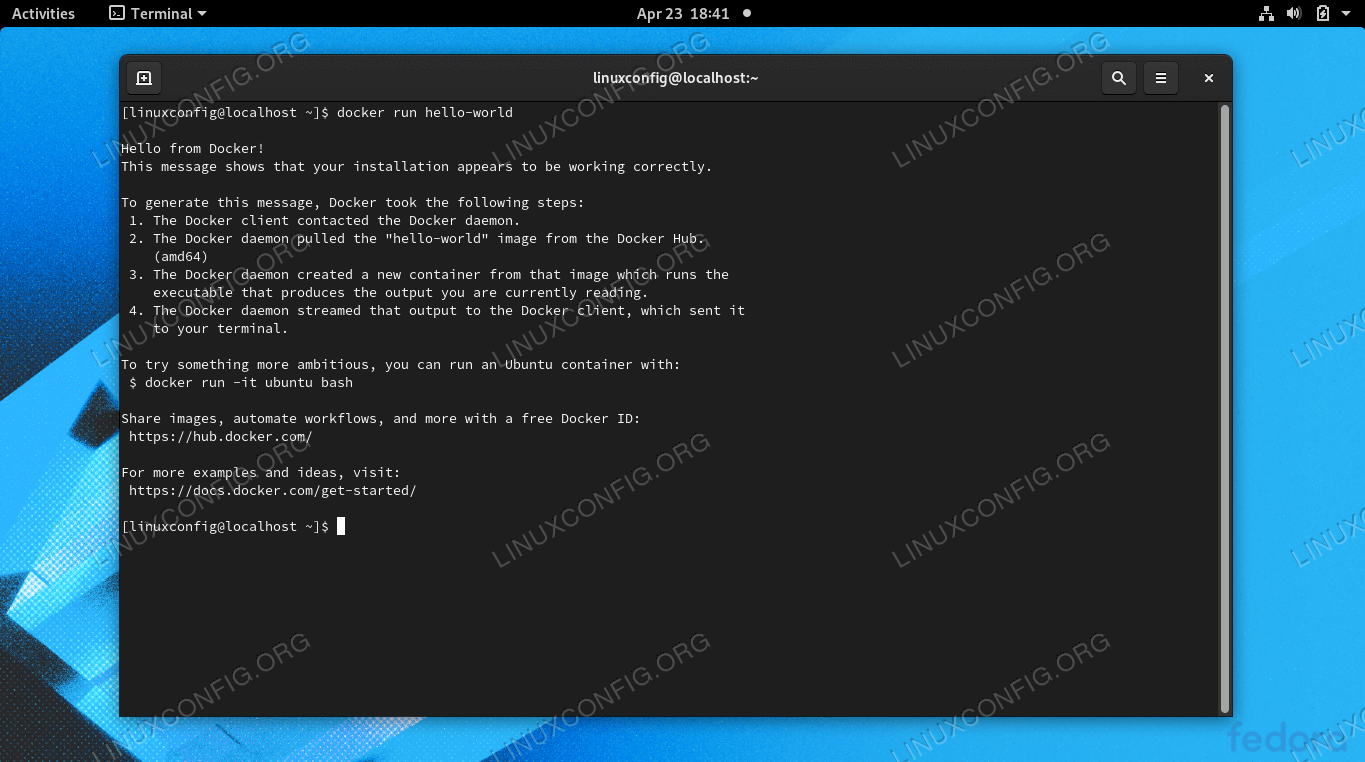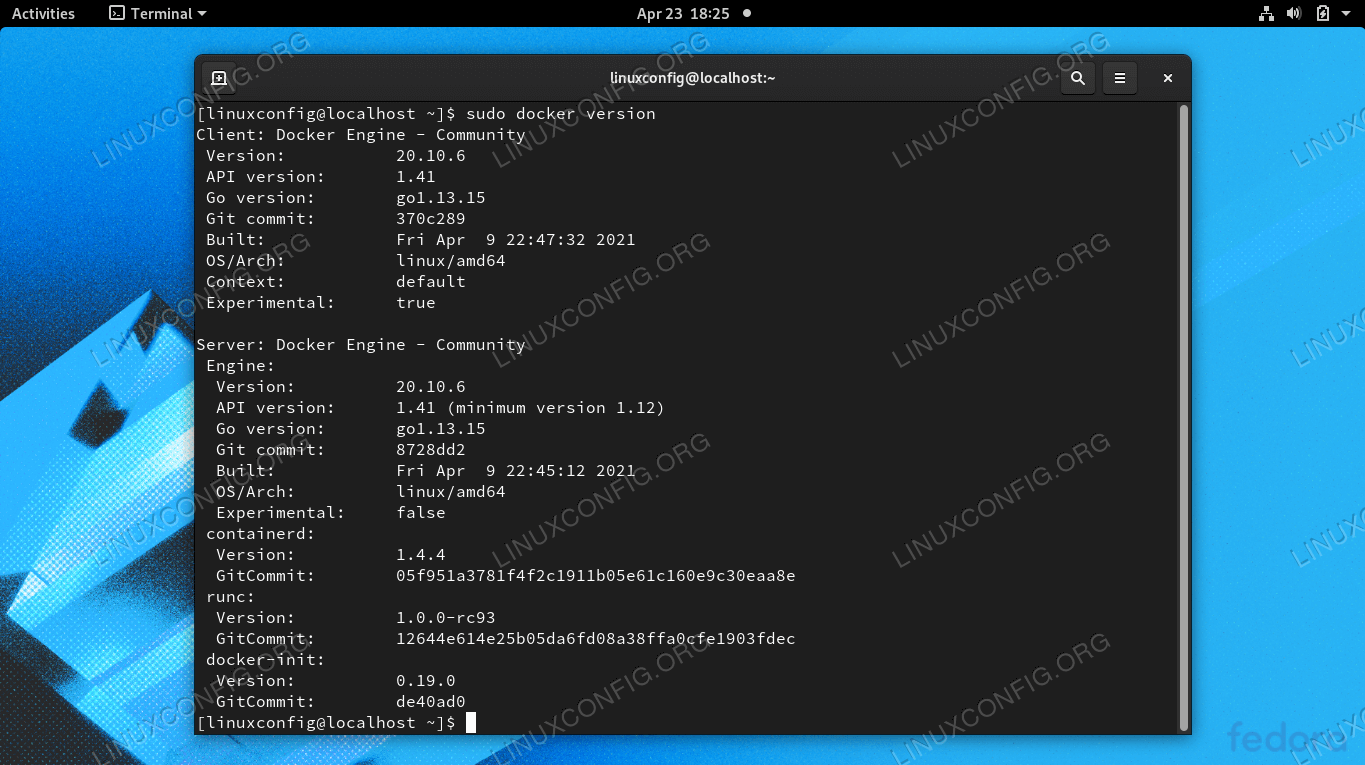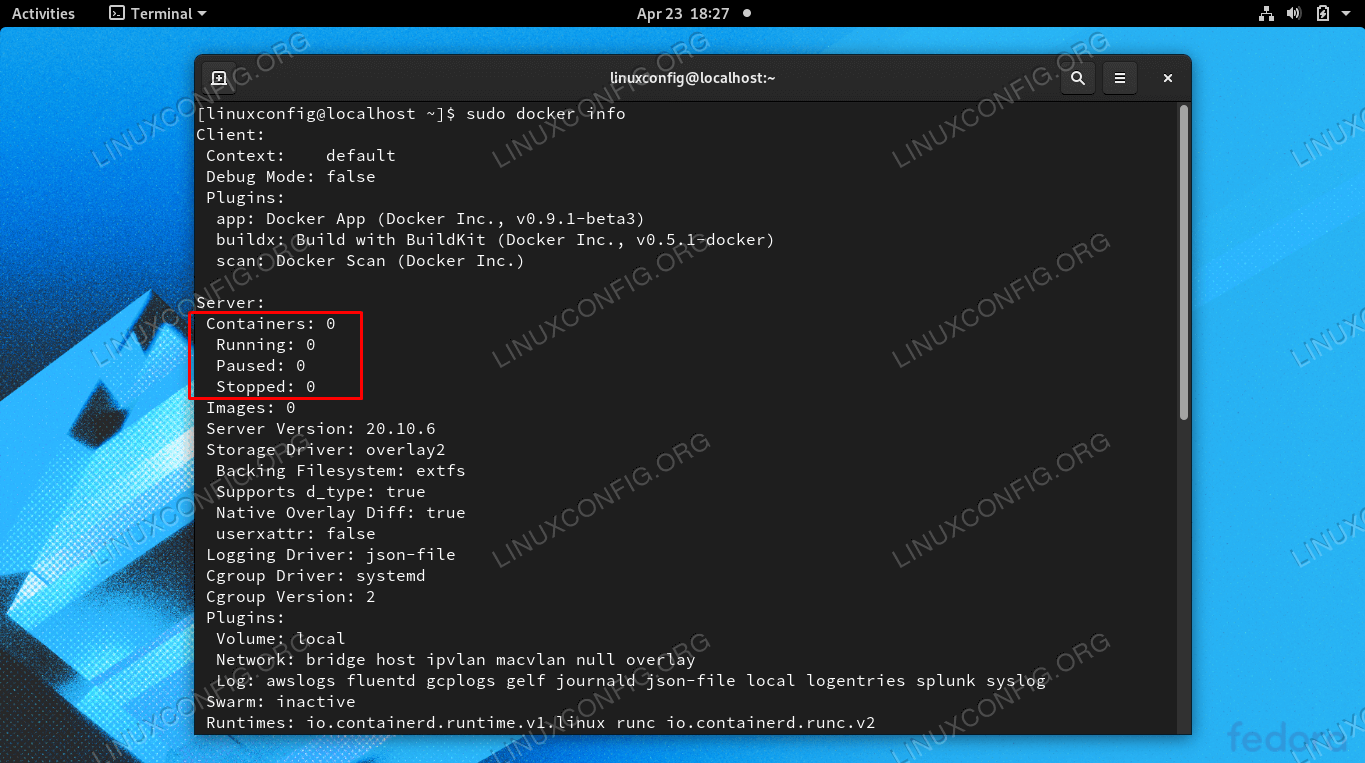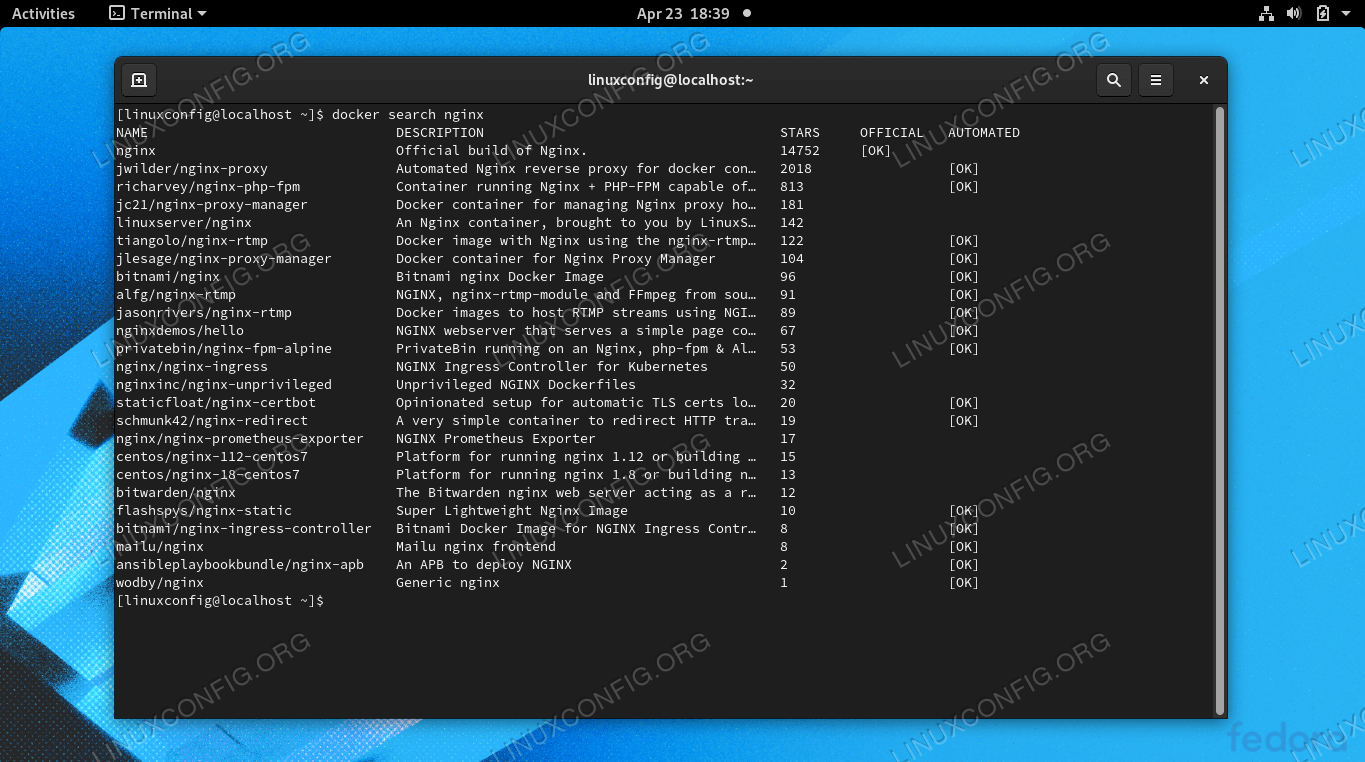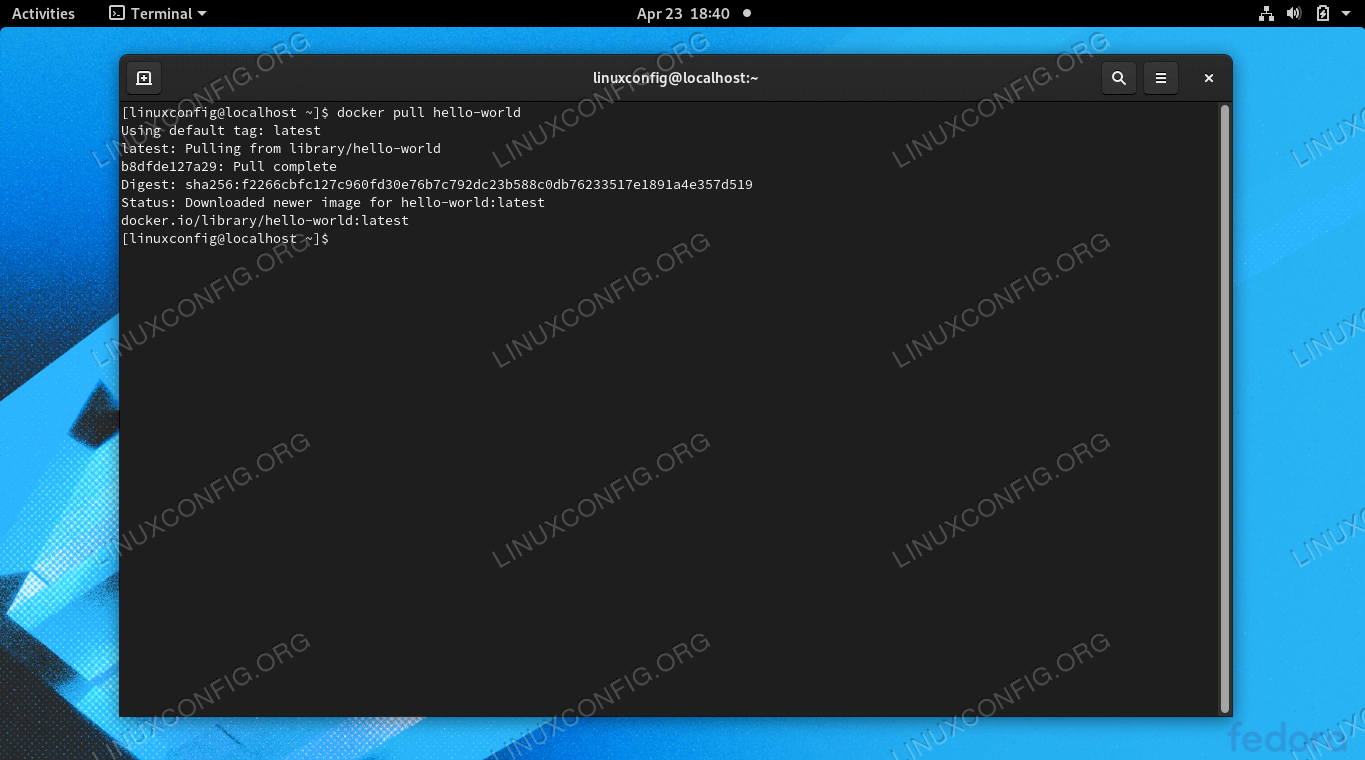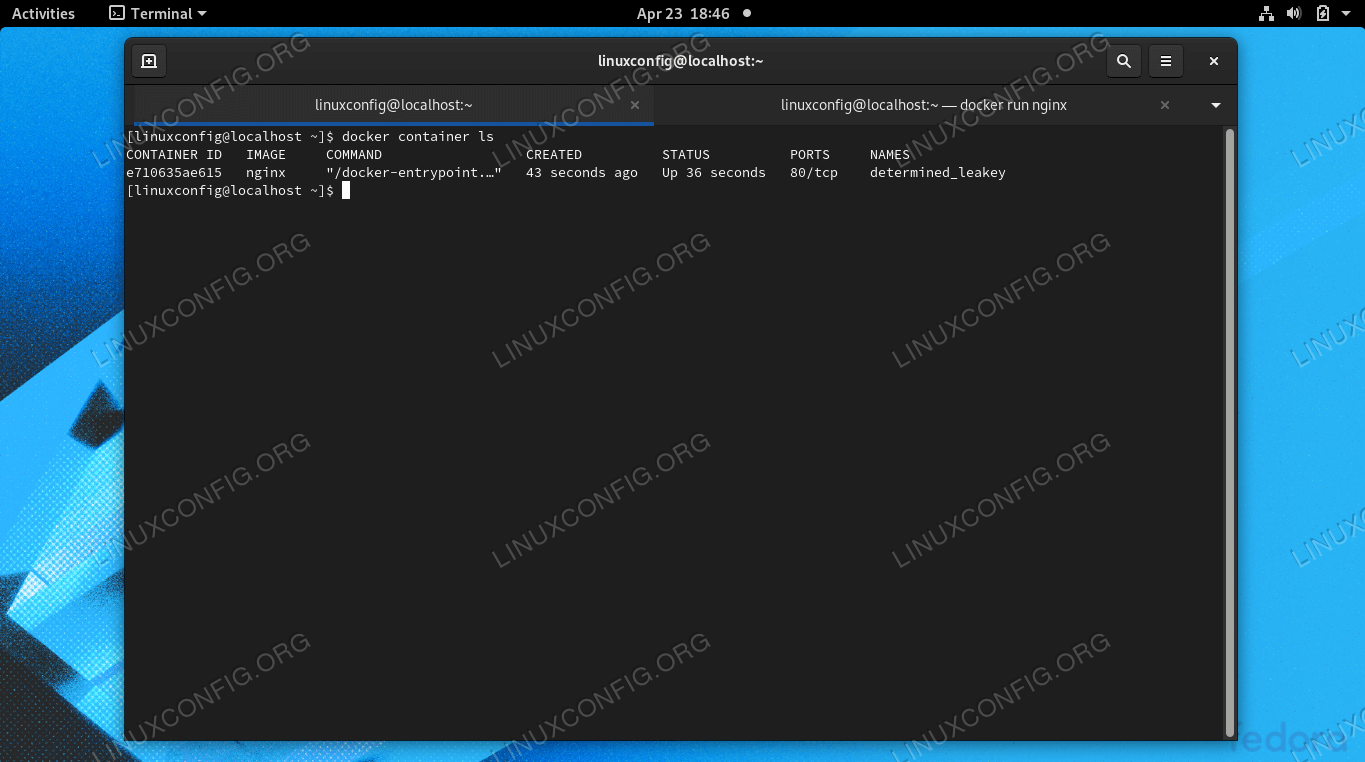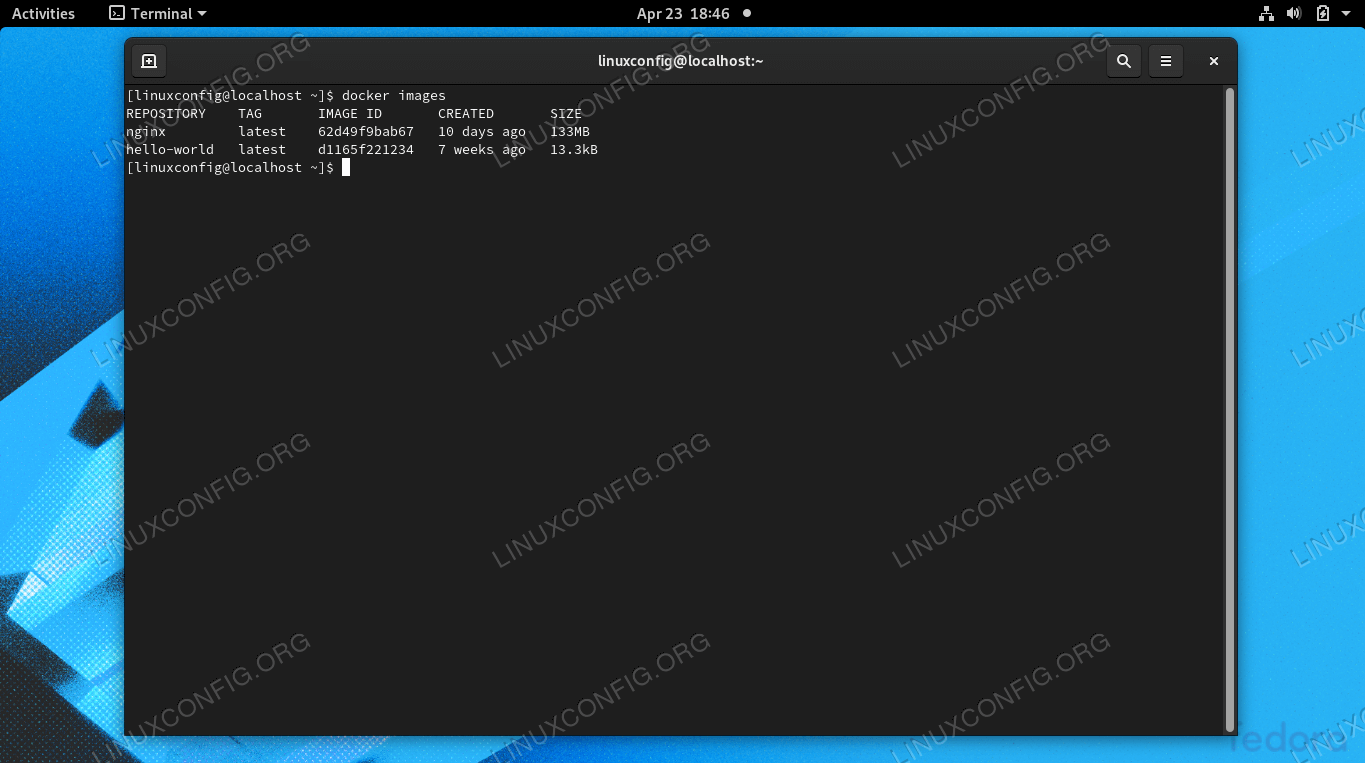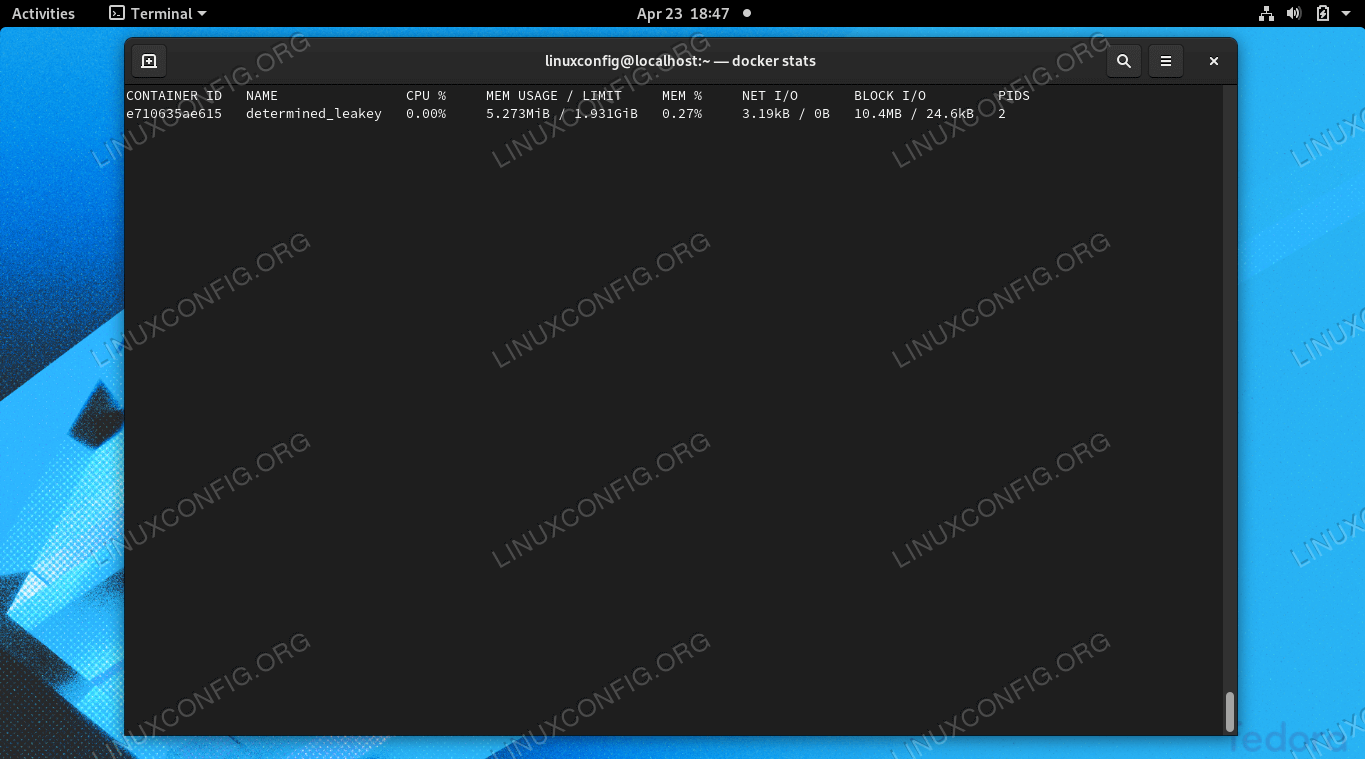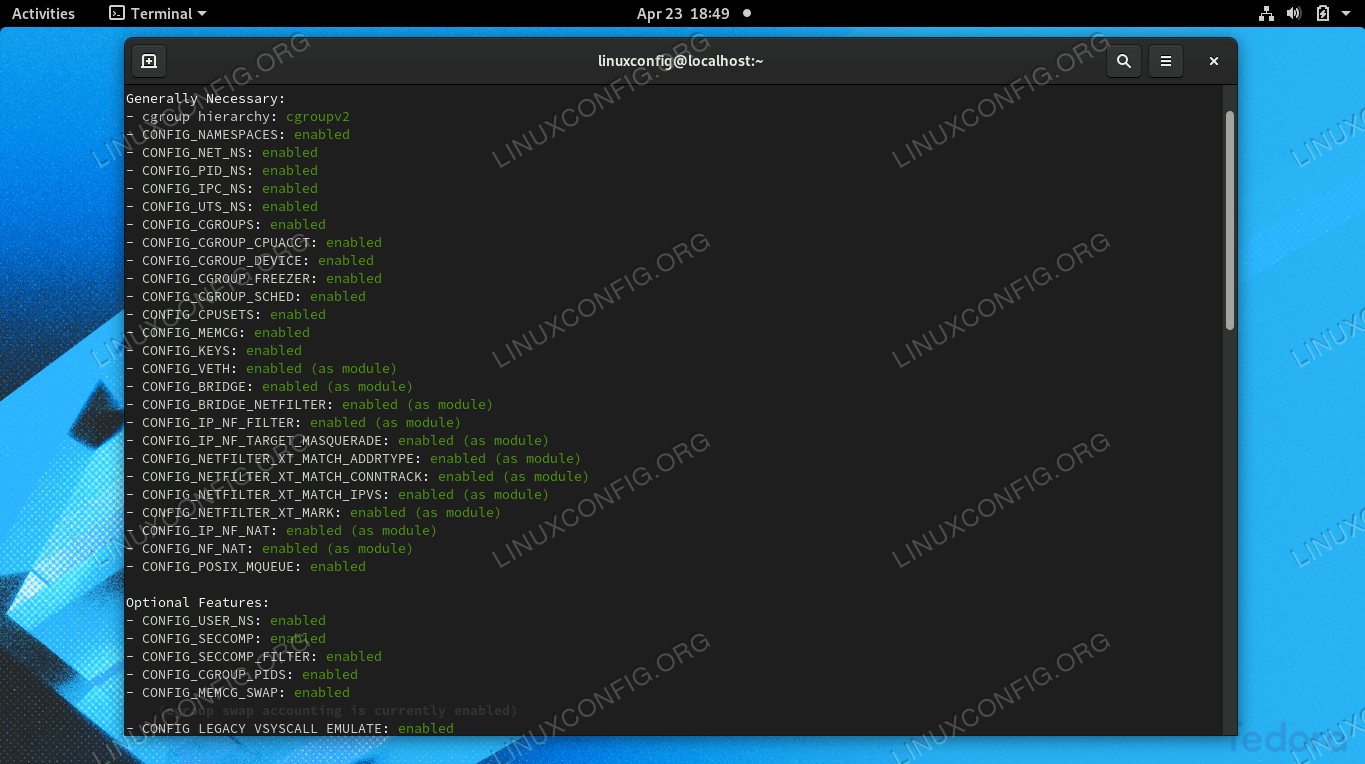如何在Fedora Linux系统上安装Docker
Docker 是一种用于在容器中运行软件的工具。对于开发人员和用户来说,这是一种好方法,可以减少对操作系统兼容性和依赖项的担忧,因为所包含的软件应该在任何系统上都相同地运行。
Docker 可以在 Fedora 以及大多数其他 Linux 发行版上下载和安装。然而,在 Fedora 上安装它可能有点棘手,因为红帽在其发行版上不提供对 Docker 的本机支持。相反,红帽推动了对 Podman 的支持,Podman 是 Docker 的替代品。这使得 Docker 的安装有点困难,但在 Fedora 上仍然可以安装。
在本指南中,我们将向您展示如何在 Fedora 上安装 Docker 并开始安装容器化软件。安装 Docker 后,您可以使用它来安装软件包,就像使用发行版的包管理器下载应用程序一样。使用 Docker 的不同之处在于,一切都更加自动化,兼容性和依赖关系不再是潜在的问题。
在本教程中您将学习:
如何安装 Docker
如何启动Docker并使其开机自动运行
如何在没有 root 的情况下运行 Docker
如何搜索 Docker 镜像
如何安装 Docker 镜像
如何运行 Docker 镜像
如何使用各种命令监控Docker
如何自动启动Docker容器
Docker 在 Fedora Linux 上运行容器镜像
在 Fedora 上安装 Docker
Red Hat 在我们的道路上设置了一些障碍,因此我们不能仅使用简单的 dnf install 命令来安装 Docker。我们需要首先将 Docker 存储库添加到我们的系统中,然后卸载 Fedora 上默认安装的一些冲突的软件包。
首先安装
dnf-plugins-core软件包,以防您的系统上尚未安装该软件包。这将允许您管理您的 dnf 存储库并向其中添加官方 Docker 存储库。$ sudo dnf -y install dnf-plugins-core接下来,使用以下命令将 Docker 存储库添加到您的系统。
$ sudo dnf config-manager --add-repo https://download.docker.com/linux/fedora/docker-ce.repo在开始安装 Docker 之前,我们需要从系统中删除 podman 和 buildah 软件包,因为它们与 Docker 冲突并会阻止其安装。
$ sudo dnf remove podman buildah最后,我们可以通过执行以下命令来安装我们需要的三个 Docker 包。
$ sudo dnf install docker-ce docker-ce-cli containerd.io安装完成后,启动 Docker 服务,并且可以选择使其在系统重新启动时运行:
$ sudo systemctl start docker.service $ sudo systemctl start containerd.service $ sudo systemctl enable docker.service $ sudo systemctl enable containerd.service您可以通过输入以下命令来验证 Docker 是否已安装并收集有关当前版本的一些信息:
$ sudo docker version还有一种快速简便的方法可以查看当前正在运行的 Docker 容器数量并查看 Docker 的一些配置选项,方法是输入:
$ sudo docker info
docker版本命令的输出
docker info 命令的输出显示其配置
无需 root 即可运行 Docker
默认情况下,只要您想运行 Docker 命令,您就必须使用 sudo 或登录 root 权限。下一步是可选的,但如果您希望能够以当前用户身份运行 Docker,请使用以下命令将您的帐户添加到 docker 组:
$ sudo usermod -aG docker $USER
您需要重新启动系统才能使这些更改生效。
$ reboot
搜索 Docker 镜像
现在您已准备好使用 Docker 安装映像。如果您已经知道要安装的映像的名称,则可以继续下一部分。如果需要通过 Docker 搜索所需的软件,可以使用以下命令语法:
$ docker search [name]
例如,让我们尝试搜索 nginx,这是一种流行的 Web 服务器软件。
$ docker search nginx
Docker 可以搜索任何可用的容器镜像
如您所见,nginx 有一个官方映像(由 OFFICIAL 列表示),简称为 nginx。还有其他可用版本,您必须阅读它们的描述才能了解它们与官方映像的不同之处。
安装 Docker 镜像
一旦知道要安装哪个映像,就可以使用以下命令指示 Docker 下载所需的软件。举个例子,我们将安装 hello-world 包,该包可用于确保 Docker 能够成功下载并运行镜像。
$ docker pull hello-world
Docker 下载容器镜像
上面屏幕截图中的输出表明 Docker 能够找到并下载我们指定的镜像。
运行 Docker 镜像
现在图像已下载,请使用以下命令运行它:
$ docker run hello-world
Docker 能够成功运行 hello-world 镜像
监控 Docker
Docker 为我们提供了很多选项来查看我们的镜像发生了什么、它们使用了多少系统资源等。以下命令可以方便地监控 Docker 和我们安装的镜像。
要查看哪些 Docker 容器正在运行并检查其当前状态,请键入:
$ docker container ls
docker container ls 命令显示当前正在运行的容器
要查看所有已安装 Docker 映像的列表,请键入:
$ docker images
docker images 命令显示 Docker 中当前安装了哪些镜像
要查看正在运行的映像的当前 CPU、RAM 和网络使用情况,请键入:
$ docker stats
使用 docker stats 命令查看 Docker 镜像的当前系统使用情况
要查看 Docker 的网络配置,请键入:
$ docker network ls
使用 docker network ls 查看 Docker 中当前配置的网络
自动启动一个容器
我们已经了解了如何确保 Docker 服务在计算机启动时自动启动。如果您跳过了该步骤,请再次执行以下命令。
$ sudo systemctl enable docker.service
$ sudo systemctl enable containerd.service
我们还可以控制Docker服务,让它们自动启动。以下是一些控制其行为的命令。我们将在这些命令中使用 nginx 作为示例软件。
要启动新容器并将其配置为自动重新启动(除非容器已停止或 Docker 已重新启动),请执行以下命令。
$ docker run -d --restart unless-stopped nginx如果容器已在运行,请使用此命令确保其自动重新启动。
$ docker update --restart unless-stopped nginx我们还可以使用以下命令确保所有容器自动重新启动,除非明确停止。
$ docker update --restart unless-stopped $(docker ps -q)要始终重新启动容器,即使容器已被手动停止,请使用
always选项,而不是unlessstopped。$ docker update --restart always nginx您还可以使用
on-failure选项仅允许容器在遇到错误时自动重新启动。$ docker update --restart on-failure nginx最后,要将容器配置回默认设置(这意味着不自动重新启动),请使用
no选项。$ docker update --restart no nginx
故障排除
如果您遇到 Docker 问题,包括权限错误或“无法连接到 Docker 守护进程”,Docker 开发人员有一个方便的脚本,您可以运行它来检查一系列常见问题。以下是下载和运行它的方法。
$ curl https://raw.githubusercontent.com/docker/docker/master/contrib/check-config.sh > check-config.sh
$ bash ./check-config.sh
运行 Docker check-config 脚本会向我们显示系统上是否有任何配置错误
结束语
尽管 RHEL 以及扩展的 Fedora 本身并不支持 Docker,但正如我们在本指南中所看到的,仍然可以启动并运行它。 podman 和 buildah 等 RHEL 原生工具与 Docker 兼容,但不需要服务器/客户端架构来运行。在可能的情况下,使用本机工具始终是推荐的方法,但出于某种原因,您可能仍然想安装原始 Docker。